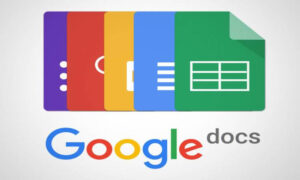Thunderbird installieren
Thunderbird installieren und einrichten. Fix oder als portable Installation
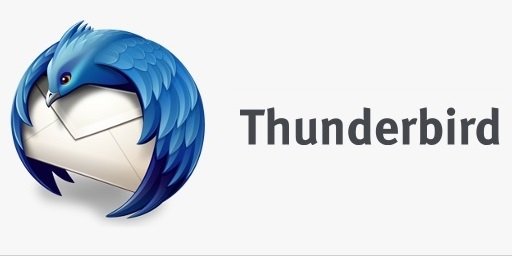
Thunderbird (Version 128.1-0esr / 7. Aug. 2024) ist ein E-Mail-Programm, vergleichbar mit Outlook. Mit dem Unterschied, dass es
- Kostenlos ist
- Open Source ist
- Werbefrei ist
- Keine Daten an Microsoft sendet (auch nicht an Google, Facebook etc.) (Siehe Artikel über LibreOffice)
- Mit Plugins erweiterbar ist mit
- Sicherheit – Verschlüsselung
- Notizen
- Rechtschreibprüfung
- RSS-Feed
- Newsgroups
- Adressbuch
- Spam Filter
- Verfügbar für Windows, Mac und Linux
- Schnelle E-Mail-/News-Verwaltung, On- und Offline hat
- Optionales Erstellen und Betrachten von HTML-E-Mails anbietet
- Die Verwaltung mehrerer Konten für denselben Benutzer oder mehrerer Profile für weitere Benutzer unterstützt
- Den Import von E-Mails, Adressbüchern und Einstellungen anderer E-Mail-Anwendungen wie z. B. Outlook Express anbietet
Für Hilfe ist die deutsche Projektseite die erste Anlaufstelle. Ich empfehle, zunächst die portable Version zu installieren. Es werden keine Einträge in die Registry geschrieben. Ja, man kann das Programm auch auf einem USB-Stick installieren und z.B. auf Reisen, in den Urlaub oder zu Freunden und Bekannten mitnehmen.
Wenn Sie bei Thunderbird bleiben möchten, empfehle ich Ihnen, die installierbare Version herunterzuladen und zu installieren.
Einfach auf kostenloser Download klicken und die neueste Version wird heruntergeladen. Anschliessend installieren.
Hier kann Thunderbird Portable heruntergeladen werden. Die Installation erfolgt wie folgt:
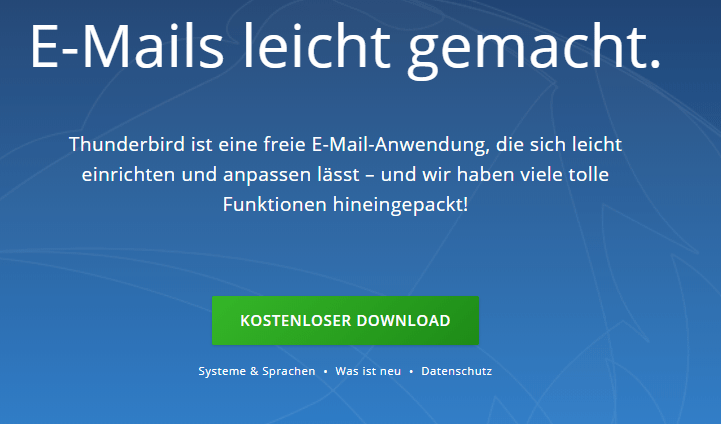
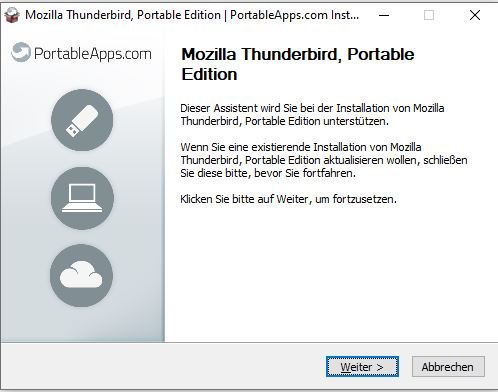
Auf Weiter klicken
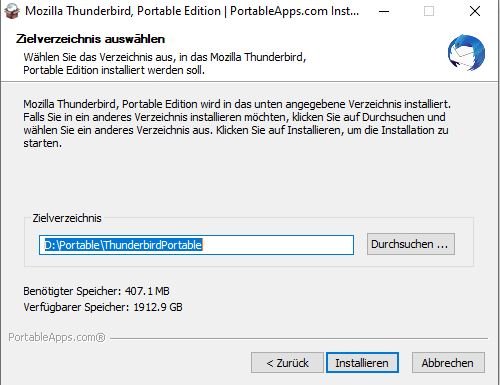
Den Pfad auswählen, je nach Wunsch. Ich habe ein eigenes Portable Verzeichnis erstellt auf dem Laufwerk d:\Portable\
Der Installationsort kann selbstverständlich ganz frei gewählt werden.
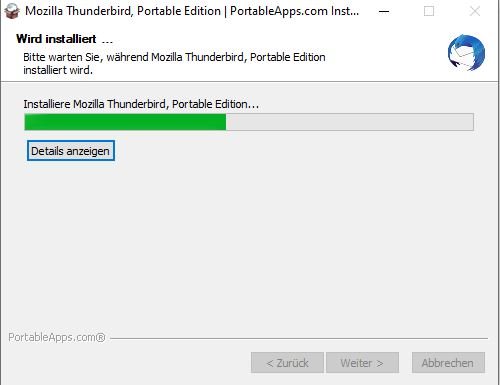
Etwas warten bis folgendes angezeigt wird
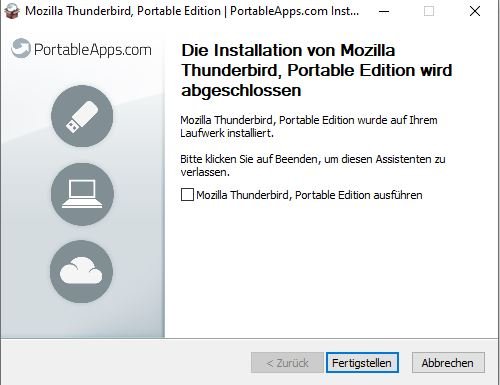
Auf Wunsch gleich das Kästchen anklicken, dann wird Thunderbird gleich gestartet.
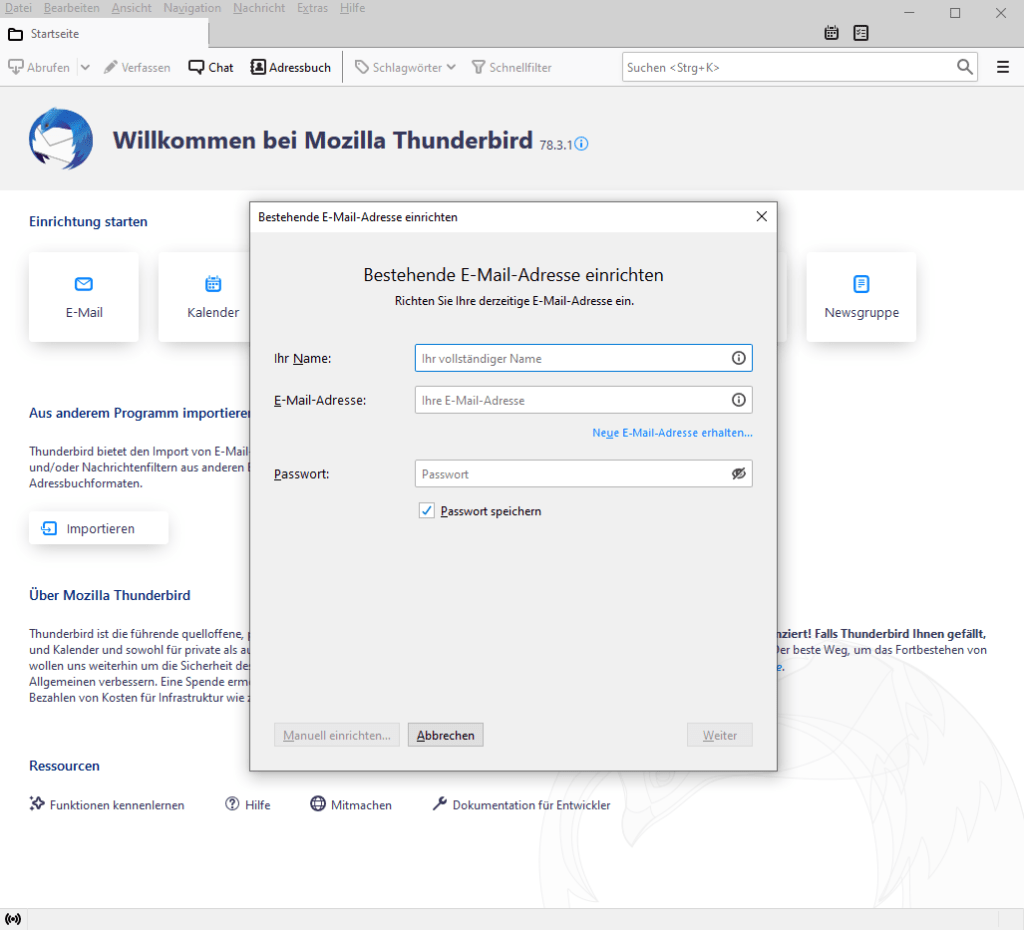
Es gehen zwei Fenster auf, im kleinen Fenster kann direkt das E-Mail-Konto eingerichtet werden.
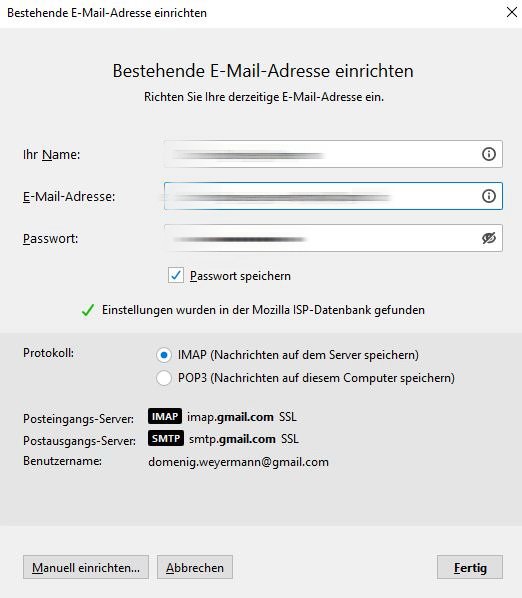
Ich habe hier eine Google Mail Adresse eingegeben. Thunderbird hat diese Adresse sofort erkannt und die entsprechenden Einträge für IMAP und SMTP automatisch ergänzt.
Sollte dies bei einem anderen Anbieter nicht funktionieren, dann einfach Manuell einrichten auswählen.
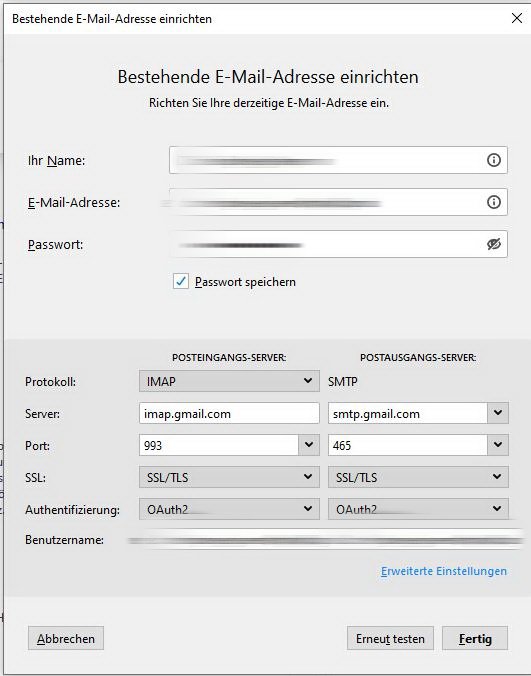
und die richtigen Daten einfügen. Diese Daten erhalten Sie vom Mailanbieter und mit Google Suche. Bei Google Mail kommt dann folgende Abfrage
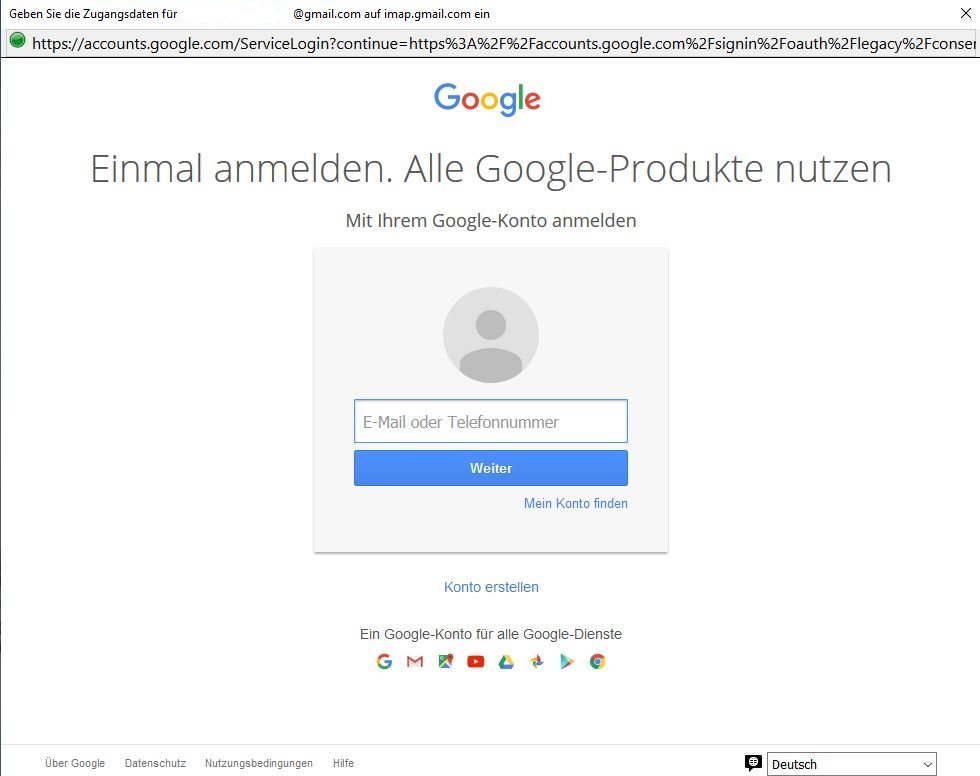
Die Mail Adresse angeben oder die Telefonnummer. Danach erfolgt nochmals eine Sicherheitsanfrage auf einem Zweitgerät.
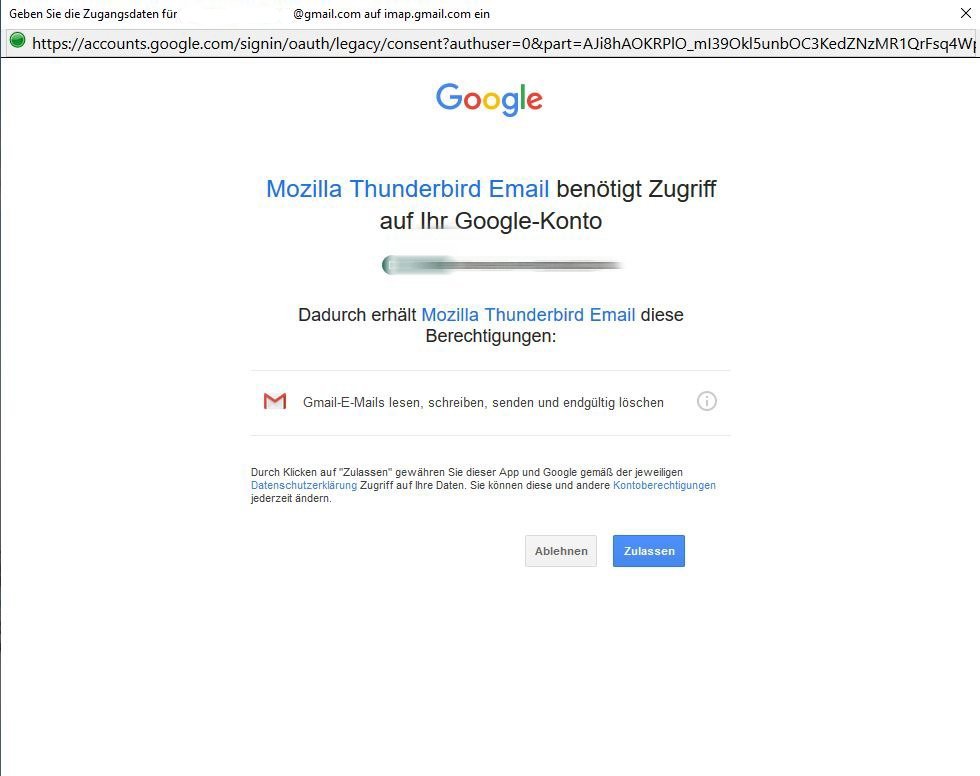
Und jetzt noch die letzte Abfrage von Google.
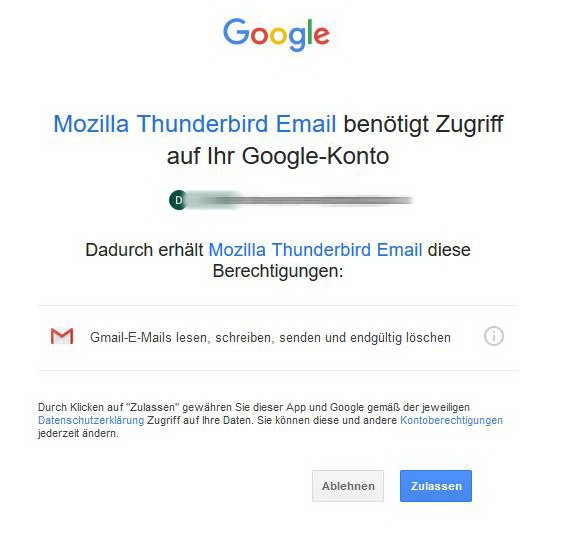
Welche ich natürlich bestätige. Danach werden meine Mails sofort heruntergeladen und aktualisiert.
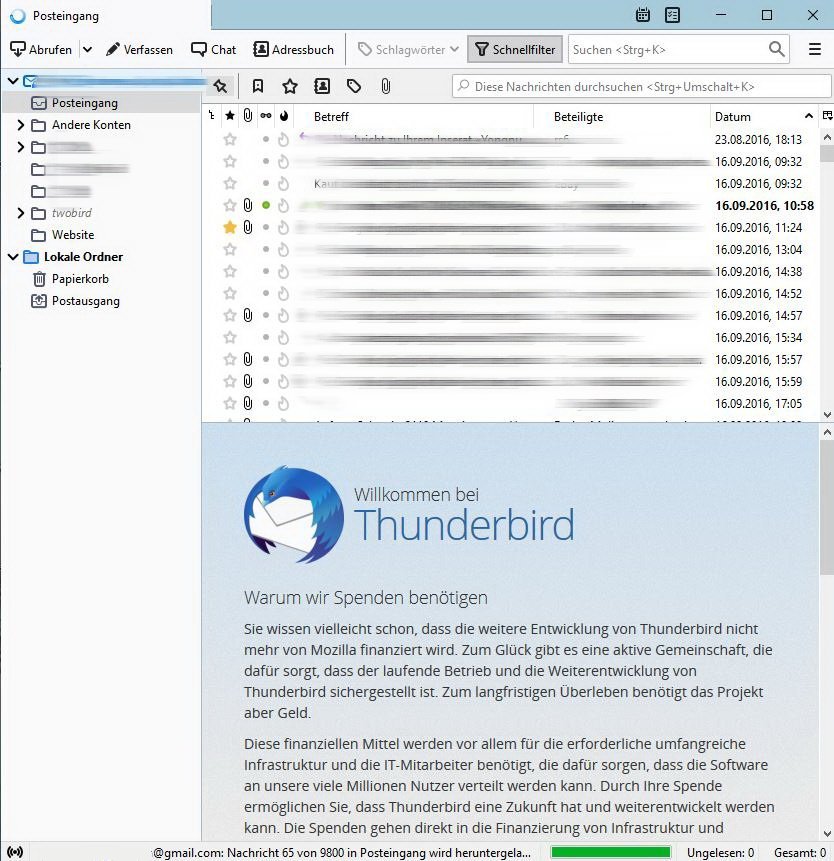
Wo sind jetzt der Kalender und die Aufgaben

Mit diesen zwei Icons wird der Kalender und / oder die Aufgaben angezeigt. Es wird ein neuer Tab geöffnet, wie es bei den Browsern längst Standard ist.
Natürlich sollte man Thunderbird auch richtig installieren und nach einer Probezeit von der Portablen Version zur installierten Version wechseln.
Hier der Link zur Downloadseite von Thunderbird. Bitte jeweils die neuste Version auswählen.
Alles Andere bleibt sich gleich. 🙂